生成 Power Pages 站点
现在我们已经探讨了 Power Pages 的不同元素和功能,让我们从全局了解一下使用 Power Pages 构建站点的流程。
从全局来看,使用 Power Pages 构建站点的流程包含以下步骤:
创建网站。
定义页面。
选择主题,开始打造站点的品牌。
连接到 Dataverse 数据。
确保站点安全。
虽然这可能是简化的流程,但它是准确的。 让我们更详细地了解这些步骤。
创建网站
要创建站点,可以从 Power Pages Maker Portal 中选择“创建站点”。 您可以根据不同的场景或行业从多种不同的模板中做出选择。 此外,还提供面向以下行业的模板:
政府
教育
财务
选择了要使用的模板后,您需要提供站点名称,指定站点地址和语言。

创建新站点可能需要 15 到 30 分钟。
使用设计工作室
用于构建站点的主要工具是设计工作室。 设计工作室简化了创建和修改站点页面、将站点连接到 Dataverse 以及定义站点安全性的流程。 设计工作室分为多个工作区。 工作区通常针对特定功能,例如站点品牌打造、安全性以及管理连接到您 Microsoft Dataverse 实例的站点。
四个主要的设计工作区包括:
页面工作区:允许制作者创建、编辑设计内容,并在站点中排列网页。
样式工作区:用于通过向站点添加样式和主题,个性化设置站点的外观。
数据工作区:允许您创建和修改数据驱动型 Web 应用程序中使用的 Microsoft Dataverse 表
设置工作区:用于站点管理的主要管理区域。
创建页面
页面工作区使您能够直接在 Power Pages 站点内设计和生成网页。 使用提供的各种无代码和低代码小组件,可根据您的特定需求定制每个页面。 这些小组件包括文本、图像、视频、Power BI 报表、列表、窗体等。
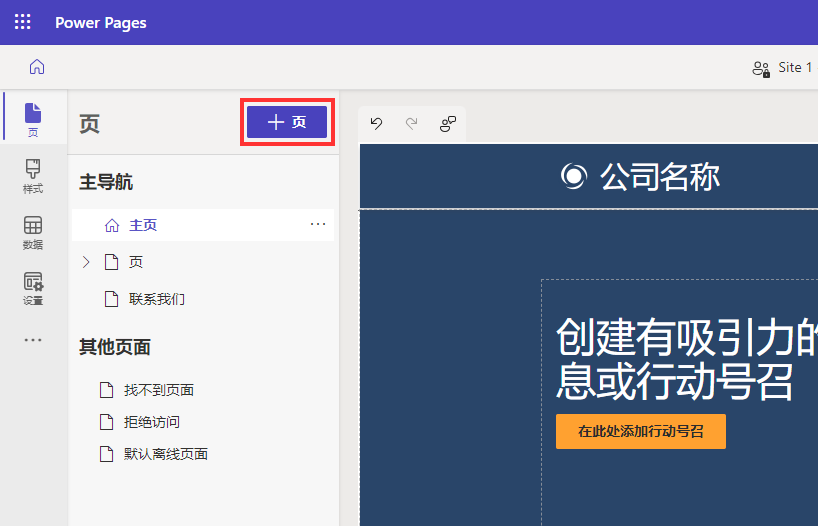
创建新页面时,可以应用现有的页面模板,也可以创建您自己的自定义布局。
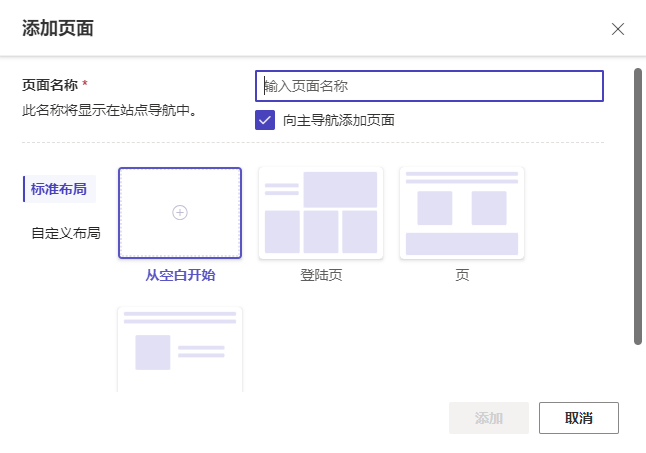
打造站点品牌
组织通常会花费数千美元来研究品牌打造并发展品牌。 从他们的徽标到使用的颜色,一切都代表了该组织的品牌。 Power Pages 包含一组强大的主题和工具,您可以使用它们来设计最适合您的整体业务的站点风格。 您可以应用多个预设主题来帮助您入门,然后通过易于使用的 Power Pages 样式菜单进一步进行自定义。
可在样式工作区应用全局站点样式。 您可以应用公司的品牌更新内容,并在应用窗口右侧的预览区域查看改动情况。 Power Pages 提供若干预设主题,旨在帮助您开始行动。 对于每种主题,您可以自定义调色板、背景颜色、字体样式、按钮样式和节边距。
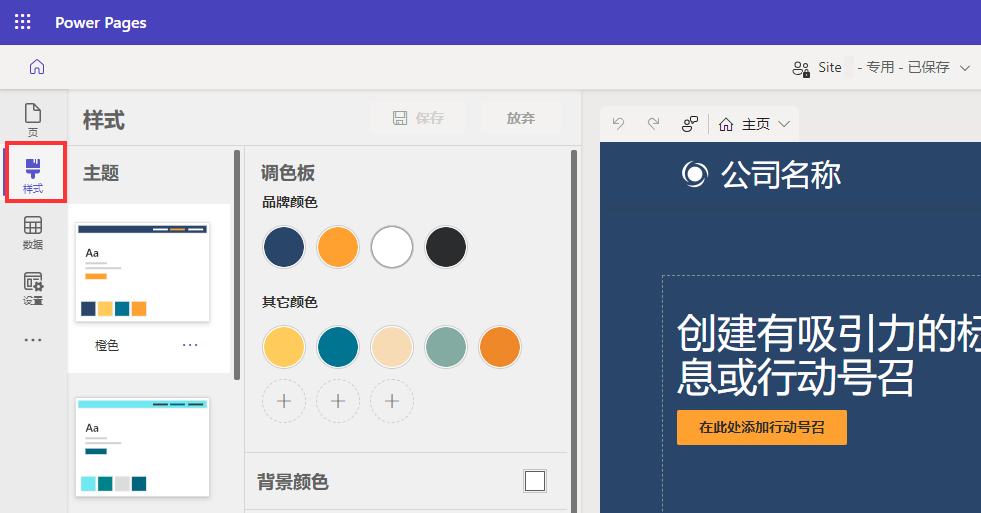
连接到数据
制作者在创建站点时,往往会使用数据库来存储与业务信息相关的记录。 Microsoft Power Platform 提供基于云的数据服务 Dataverse,可像传统数据库一样存储信息,但具有安全功能、分析和自动化等附加优势。 制作者可以直接在设计工作室中使用数据工作区,创建和修改 Dataverse 表。
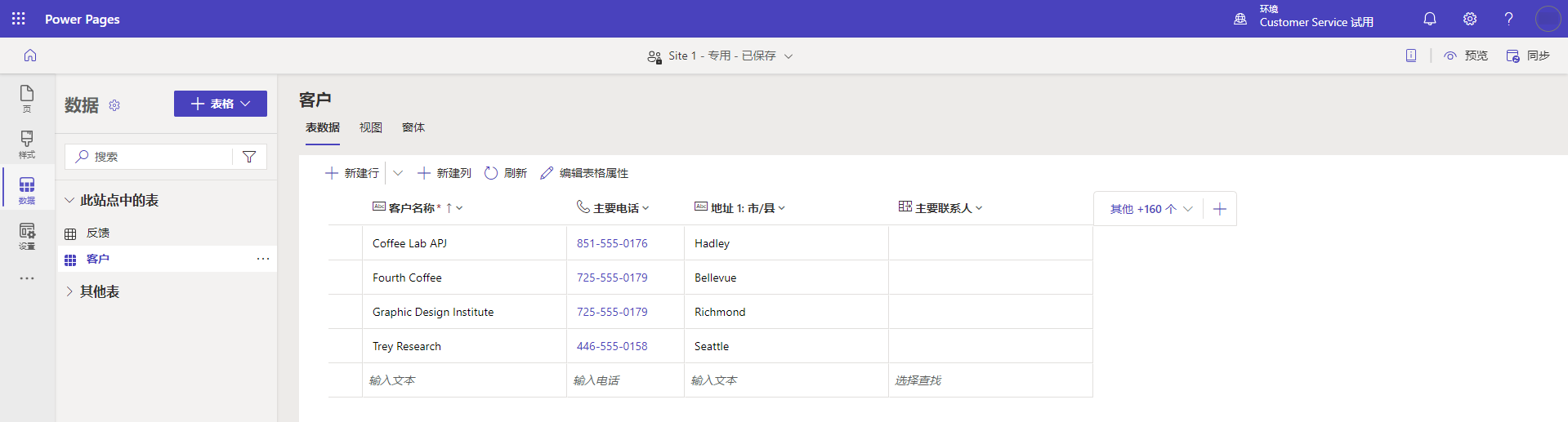
在数据工作区中,制作者可以使用已有或全新的 Dataverse 模型驱动应用视图来构建列表组件。 制作者可以使用已有或全新的 Dataverse 模型驱动应用窗体,在页面上创建基本或多步窗体组件。 然后就可以在您的站点内部使用这些元素。 例如,您创建的房地产窗体可用于在您的站点中显示房地产。
确保站点安全
向外部公开数据时,请采取必要的预防措施,限制仅授权的个人可以访问。 您可以利用 Power Pages 设置不同的安全组件,确保重要数据不会暴露给无关人员。
您可以在设置工作区中配置 Power Pages 站点的不同方面,例如配置您要使用的身份验证提供程序,以及定义不同的安全设置和站点可见性设置。
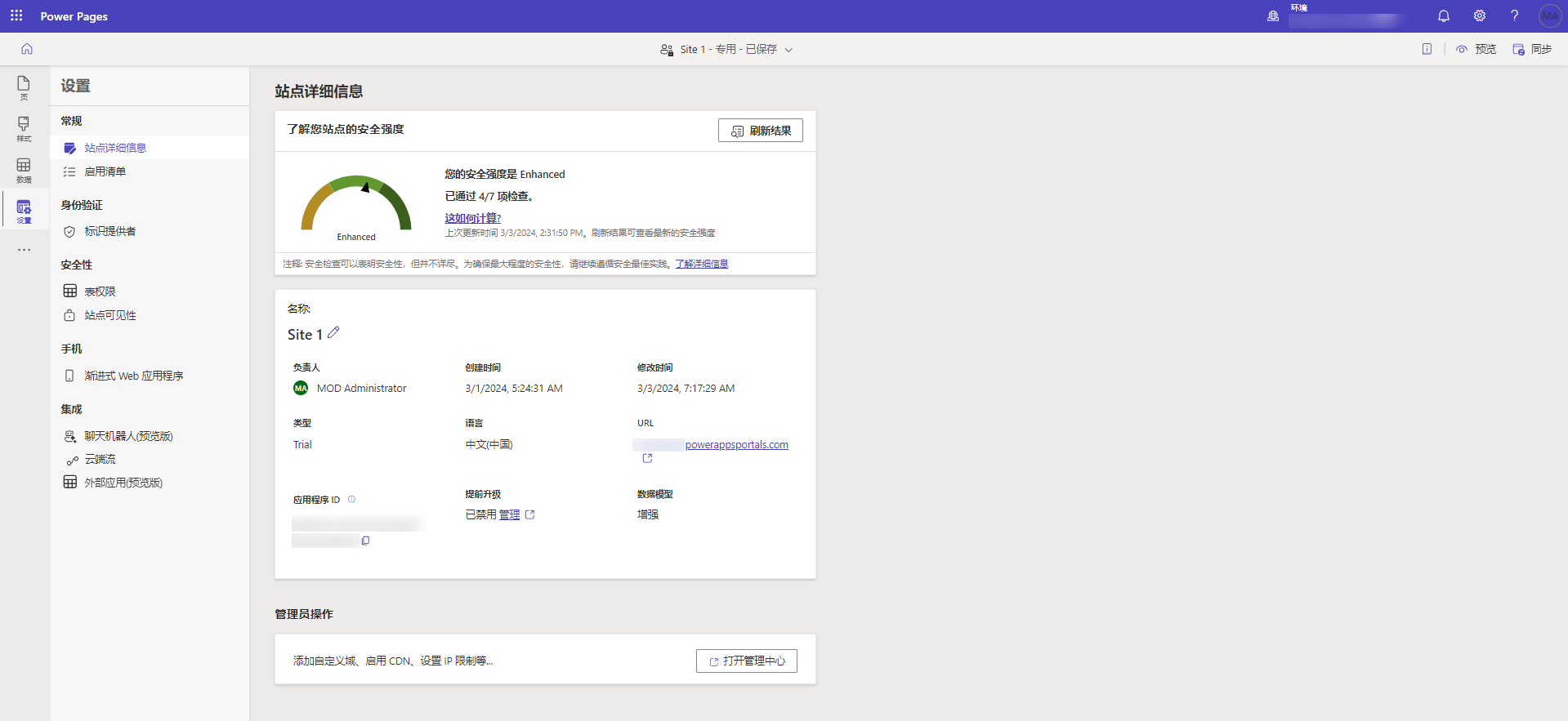
点击式演示:构建 Power Pages 站点
本点击式演示将引导您完成构建 Power Pages 站点的流程。